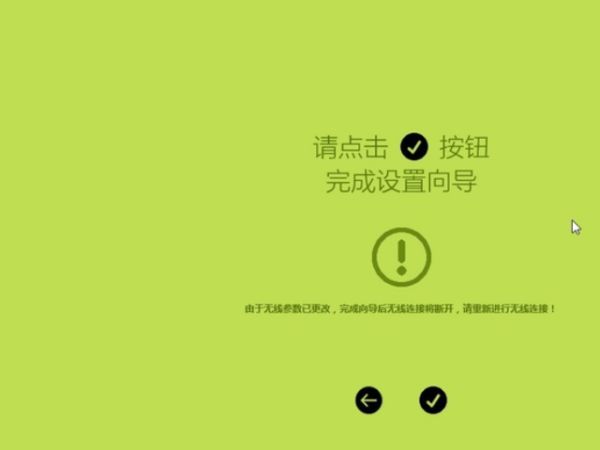一、交换机后接多个无线路由器怎么设置
两台无线路由器如何进行桥接
作为网管们必备的知识就是需要了解当wifi无线信号覆盖面不够广、信号弱,我们该怎么办?此时我们首推将两台无线路由器进行桥接以扩大wifi信号覆盖面。
以水星MW310R为例,假如有两台无线路由器,其中一台为A无线路由器,另一台则为B路由器。
设置方法如下:
1、将A无线路由器的WAN口接入到外网(如ADSL Modem)口。进入A无线路由器WEB管理界面,开启无线功能(这个就不说了,要不然怎么无线上网呢,呵呵,对吧)、开启WDS(桥接功能)服务、开启SSID广播,信道、设置SSID号及桥接SSID名称;如下图所示:
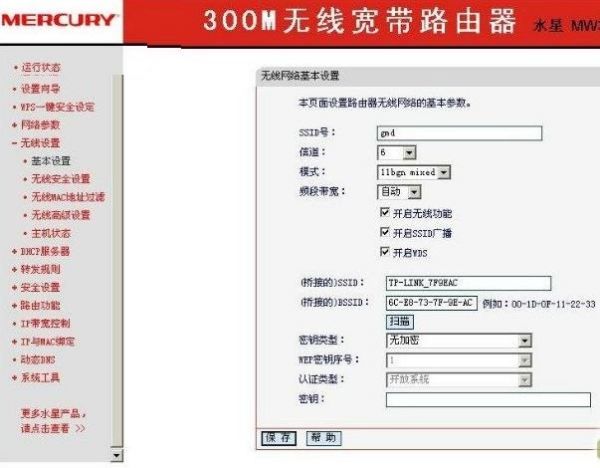
A无线路由器
2、B无线路由器是通过A无线路由器来上网,登陆WEB管理界面,进入LAN口设置界面,将LAN口地址设置为192.168.1.2,并关闭DHCP服务器功能,为了确保不会出问题,建议将B无线路由器信道设置与A无线路由器一致,如本例中,信道为6,则B无线路由器信道也需设置为6,SSID为无线路由器A的SSID号;BSSID为 无线路由器A的MAC地址,可以扫描的方式自动检测输入。
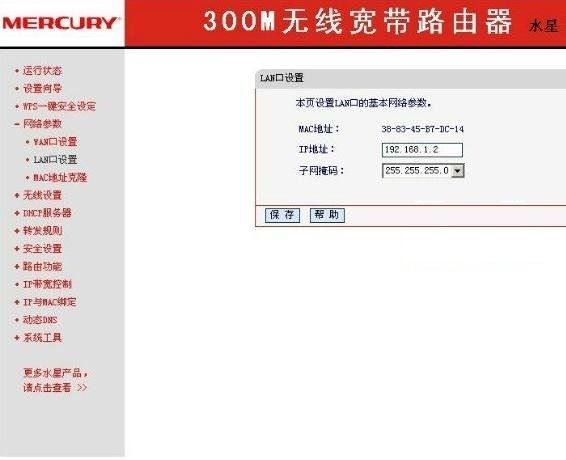
B无线路由器
总结:通过以上的几个简单步骤就可以完成A、B无线路由器桥接了,设置很简单吧。其它无线路由器设置方法大同小异,基本上都差不多,如果你还不会怎么设置桥接,那赶紧回去试试吧!记住,只有自己亲自动手解决的问题,才是最容易被记住的。
二、交换机怎么连接多个路由器怎么设置
交换机接路由器,两种方法设置(多个路由器均这样设置):
第一种方法:动态IP方式
1、路由器插上电,先不要接交换机,把路由器复位(恢复出厂);
2、电脑连接路由器任一LAN
口,
进入设置页面;
3、按照动态I
P方式设置;
4、然后再设置一下SSID、加密方式和密码;
5、保存、重启;
6、设置好以后,把交换机接出来的网线接在路由器的WAN口上。
第二种方法:无线AP方式
1、先将电脑连接路由器的LAN端口,把路由器的IP地址改了。例如多数的路由器地址都是192.168.1.1,我们只要将路由器IP地址改为192.168.1.10即可;
2、再在设置里将路由器的DHCP功能关闭;
3、最后将交换机接出来的网线接在路由器的LAN端口上(随便哪一个都行),注意不能是WAN端口。
三、交换机下接多个路由器怎么设置
1、用鼠标点击右下角的网络图标,弹出连接无线的界面,发现都是搜索到的WiFi。
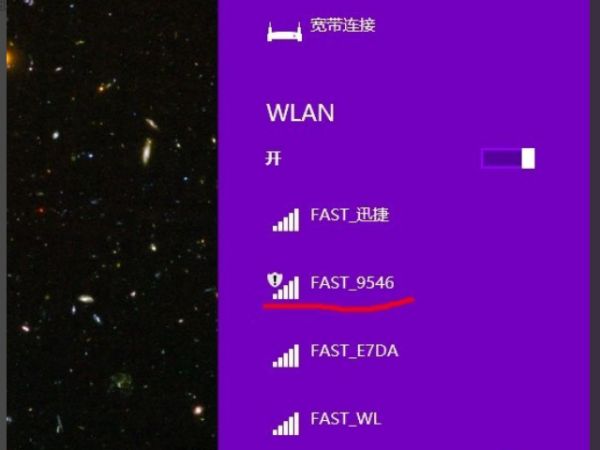
2、找到你的路由器的名字,名字是路由器出厂时默认的,你的路由器是没有设置的,没有密码,信号是最强的,你可以连接上它。
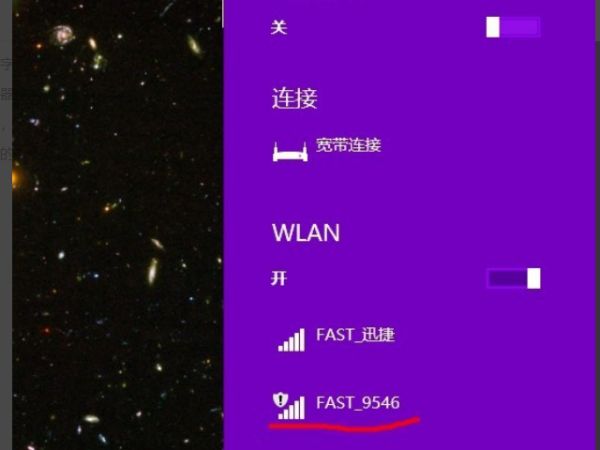
3、笔记本连接上后路由器后打开浏览器,在地址栏里输入192.168.1.1.
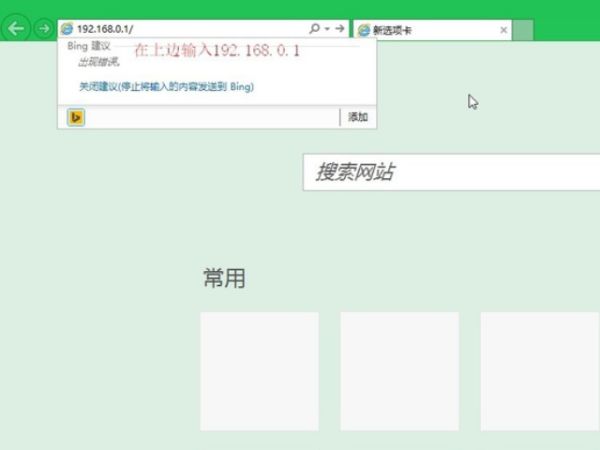
4、初次登陆会提示你设置路由器登陆密码,也就是管理员密码。
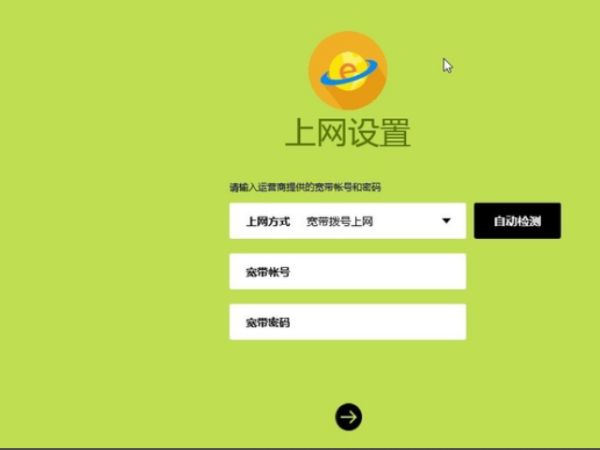
5、设置管理员密码后点击下一步,出现设置账号密码界面,点击“自动检测”上网方式,等一会就好了,之后输入宽带账号、密码。
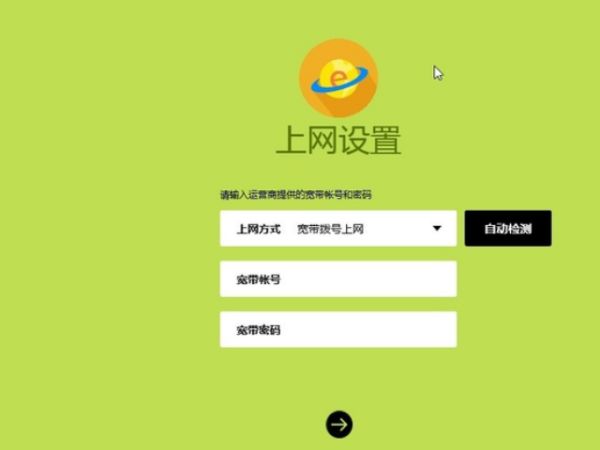
6、输入账号、密码后,点击下一步,出现WiFi名和WiFi密码设置界面,设置好后点击下一步。
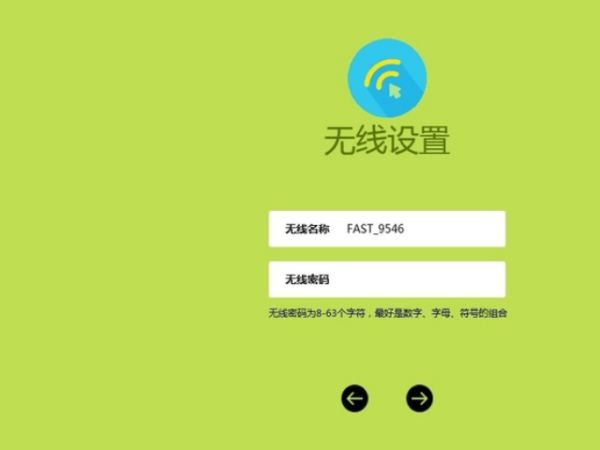
7、到这里基本设置完成,点击完成后断开WiFi连接。由于WiFi名已经更改,接下来就是重新连接设置后的WiFi名,输入WiFi密码,点击连击就可以上网了。